'>
 Kung nais mong mag-computer shopping o subukang ayusin ang isang problema sa computer, makakatulong ito sa iyo na mag-isip ng mas mahusay kung alam mo ang detalyadong mga detalye ng computer. Ipapakita sa iyo ng artikulong ito ang lahat ng mga paraan upang tingnan ang mga detalye ng computer sa Windows 10 .
Kung nais mong mag-computer shopping o subukang ayusin ang isang problema sa computer, makakatulong ito sa iyo na mag-isip ng mas mahusay kung alam mo ang detalyadong mga detalye ng computer. Ipapakita sa iyo ng artikulong ito ang lahat ng mga paraan upang tingnan ang mga detalye ng computer sa Windows 10 .
Malalaman mo:
- Paano tingnan ang pangunahing mga panoorin sa computer sa pamamagitan ng System Properties.
- Paano tingnan ang buong detalye ng computer sa pamamagitan ng Impormasyon ng System.
- Paano tingnan ang ilang mga detalyadong detalye ng computer sa pamamagitan ng Command Prompt.
- Tip sa bonus: Paano panatilihin ang iyong computer sa tip-top na hugis
Paano tingnan ang pangunahing mga panoorin sa computer sa pamamagitan ng System Properties
Una, Baka gusto mong tingnan ang ilang pangunahing mga detalye ng computer tulad ng edisyon ng Windows at uri ng system ng iyong computer. Maaari mong mabilis na ma-access ang impormasyon sa pamamagitan ng Windows System - Sa iyong keyboard, pindutin ang Logo ng Windows  susi at Huminto susi nang sabay upang buksan ang window ng System. May makikita kang ganito:
susi at Huminto susi nang sabay upang buksan ang window ng System. May makikita kang ganito:

Paano tingnan ang buong detalye ng computer sa pamamagitan ng Impormasyon ng System
Kung nais mong tingnan ang buong detalye ng computer, magagawa mo ito sa pamamagitan ng Impormasyon ng System :
- pindutin ang Windows logo key at Ako key nang sabay-sabay upang makuha ang Run box.
- Uri msinfo32 , at pindutin Pasok .

Lilitaw ang window ng Impormasyon ng System:

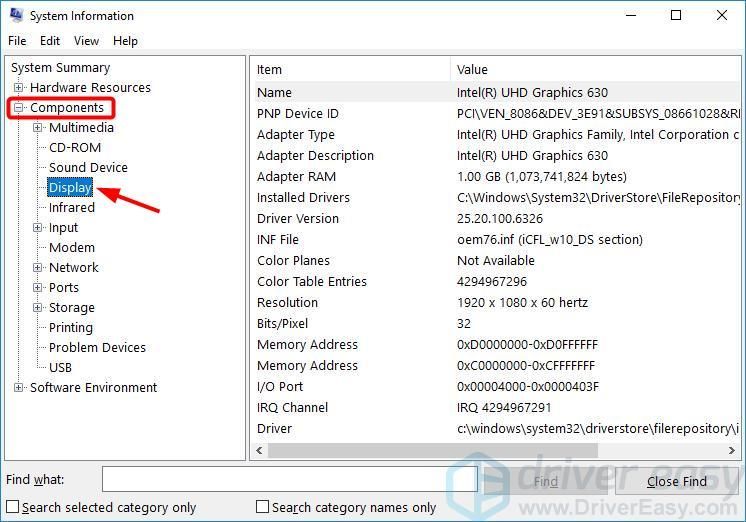
Paano tingnan ang ilang mga detalyadong detalye ng computer sa pamamagitan ng Command Prompt
Maaari mo ring gamitin Command Prompt upang matingnan ang ilang impormasyon sa system, kabilang ang memorya, bersyon ng BIOS, network adapter, atbp.
- Mag-right click sa Start button sa ibabang kaliwang sulok ng iyong screen, pagkatapos ay piliin ang Command Prompt (Admin) .

- Sa Command Prompt, i-type Info ng sistema at pindutin Pasok . Maaari mo nang makita ang isang listahan ng impormasyon.

Tip sa bonus: Paano panatilihin ang iyong computer sa tip-top na hugis
Kung nais mong panatilihin ang iyong computer sa tip-top na hugis, dapat mong panatilihing napapanahon ang lahat ng iyong mga driver ng aparato.
Mayroong dalawang paraan upang ma-update ang iyong mga driver: mano-mano at awtomatiko .
Manu-manong i-update ang iyong mga driver - Maaari mong i-update ang iyong driver nang manu-mano sa pamamagitan ng pagpunta sa website ng tagagawa ng hardware at maghanap para sa pinakabagong driver. Ngunit kung gagawin mo ang diskarteng ito, tiyaking pipiliin ang driver na katugma sa eksaktong numero ng modelo ng iyong hardware, at ang iyong bersyon ng Windows.
O kaya naman
Awtomatikong i-update ang iyong mga driver - Kung wala kang oras, pasensya o kasanayan sa computer upang manu-manong i-update ang lahat ng iyong mga driver, awtomatiko mong magagawa ito Madali ang Driver . Hindi mo kailangang malaman nang eksakto kung anong sistema ang tumatakbo ang iyong computer, hindi mo kailangang ipagsapalaran sa pag-download at pag-install ng maling driver, at hindi mo kailangang mag-alala tungkol sa pagkakamali kapag nag-install. Hawakang lahat ng Driver Easy ang lahat.
- Mag-download at mai-install ang Driver Easy.
- Patakbuhin ang Driver Madali at mag-click I-scan ngayon . Pagkatapos ay i-scan ng Driver Easy ang iyong computer at makakakita ng anumang mga driver ng problema.

- Mag-click Update sa tabi ng anumang naka-flag na aparato upang awtomatikong mai-download ang tamang bersyon ng kanilang mga driver, pagkatapos ay maaari mong manu-manong mai-install ang mga ito. O mag-click I-update ang Lahat upang awtomatikong mai-download at mai-install ang lahat ng ito nang awtomatiko. (Kinakailangan nito ang Pro bersyon - sasabihan ka na mag-upgrade kapag na-click mo ang I-update ang Lahat. Nakakuha ka ng buong suporta at isang 30-araw na garantiyang ibabalik ang pera.)
Kung kailangan mo ng tulong, mangyaring makipag-ugnay sa koponan ng suporta ng Driver Easy sa support@drivereasy.com .







![[Nalutas] Hindi Gumagana ang Discord Push-To-Talk](https://letmeknow.ch/img/knowledge/27/discord-push-talk-not-working.jpg)

![[Fixed] Sea of Thieves Voice Chat Not/Mic Working on PC](https://letmeknow.ch/img/knowledge/76/sea-thieves-voice-chat-not-mic-working-pc.jpg)

![[Nalutas] Windows 10 ay Hindi Matulog ang Isyu](https://letmeknow.ch/img/knowledge/90/windows-10-won-t-sleep-issue.jpg)
![Nag-crash ang Red Dead Redemption 2 sa PC [SOLVED]](https://letmeknow.ch/img/other/94/red-dead-redemption-2-crash-sur-pc.jpg)